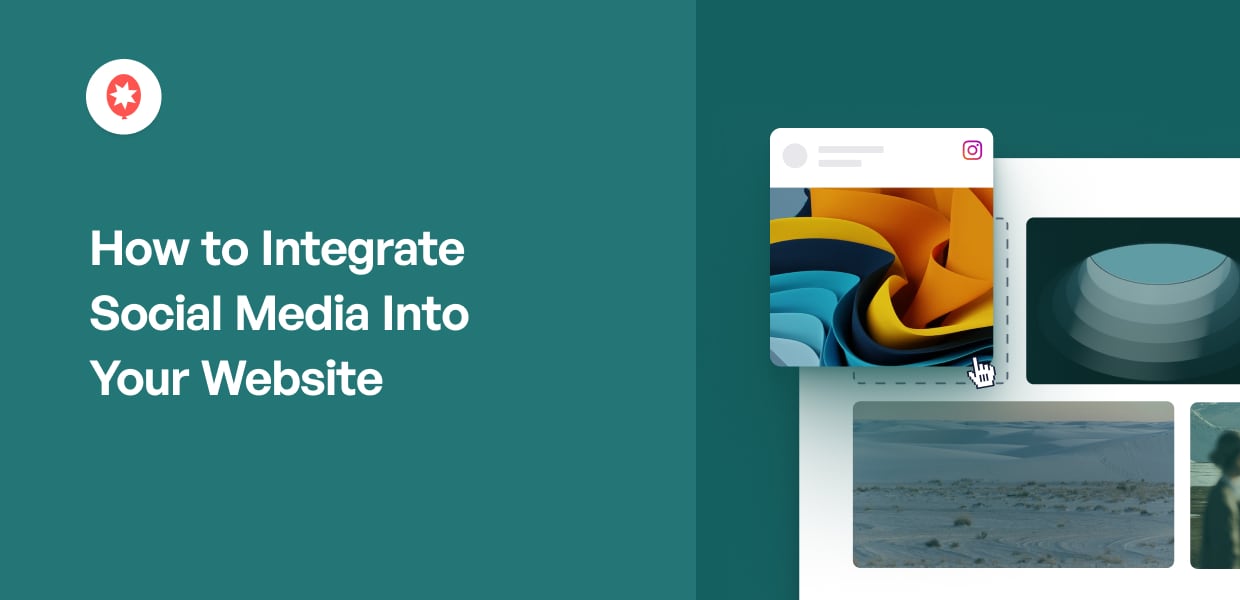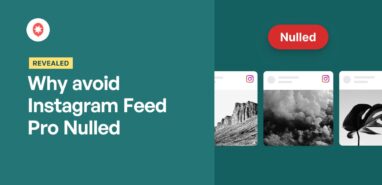Sie möchten wissen, wie Sie soziale Medien einfach in Ihre Website integrieren können? Sie sind nicht allein.
Da inzwischen mehr als die Hälfte der Weltbevölkerung soziale Medien nutzt, ist es sinnvoll, dass Sie diese Möglichkeiten nutzen, um Ihre Marke zu fördern und Ihr Unternehmen auszubauen.
Da es online viele verwirrende Ressourcen gibt, kann es schwierig sein, soziale Medien in Ihre Website zu integrieren - vor allem, wenn Sie technisch nicht versiert sind.
In diesem Beitrag lernen Sie verschiedene Möglichkeiten kennen, Social Media Feeds in WordPress einzubetten.
Zur Inspiration haben wir auch tolle Beispiele für Social Media Feeds beigefügt.
5+ Möglichkeiten zur Integration von Social Media in Ihre Website
Sind Sie bereit, das Engagement der Nutzer zu steigern und Ihren Umsatz mit einer effektiven Integration sozialer Medien zu erhöhen ? Lassen Sie uns eintauchen.
Hier sind 5 gute Beispiele für eingebettete Social Media Feeds in WordPress:
1. Widget für die Überprüfung sozialer Medien
Angesichts der zunehmenden Verbreitung von Konten in den sozialen Medien gibt es für Sie keinen Grund, gesichts- und namenlose Bewertungen auf der Seite mit den Erfahrungsberichten auf Ihrer Website anzuzeigen.
Nutzen Sie stattdessen die Macht der sozialen Medien, um einen positiven sozialen Beweis für Ihre Marke zu schaffen, indem Sie Bewertungen in sozialen Medien auf Ihrer Website einbinden. Auf diese Weise können Sie Ihre Konversionen mit Leichtigkeit steigern.
Hier ist ein Beispiel für einen Social-Media-Review-Feed für Trending Tee Clothing, den Sie sich ansehen können.
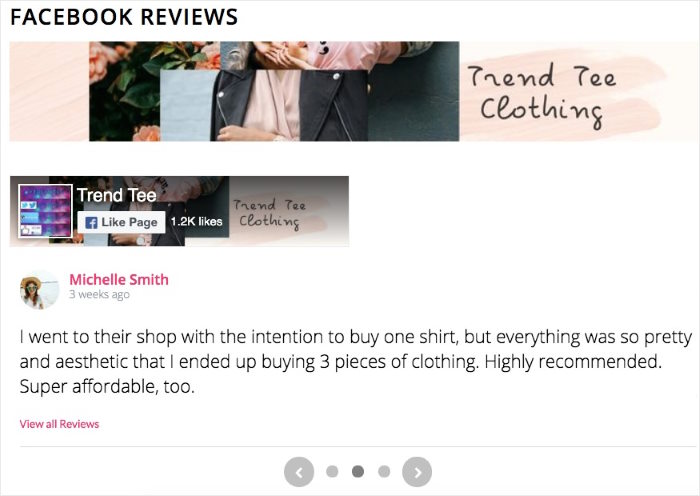
Wie in diesem Beispiel können Sie positive Bewertungen Ihrer zufriedenen Kunden anzeigen und das Vertrauen in Ihre Marke stärken.
Das manuelle Einbetten von Online-Bewertungen kann jedoch schwierig sein - vor allem, wenn Sie es nicht gewohnt sind, mit viel Code zu arbeiten.
So können Sie die besten Bewertungen Feed-Plugin für WordPress, Reviews Feed Pro verwenden!

Mit Hilfe des Plugins Reviews Feed Pro können Sie ganz einfach echte Kundenrezensionen auf Ihrer WordPress-Website einbetten.
Zusätzlich zur Einbettung von Facebook-Bewertungen wie im obigen Beispiel können Sie auch Bewertungen von einigen der größten Online-Plattformen anzeigen: Yelp, Tripadvisor, Google Reviews, WordPress.org und Trustpilot.
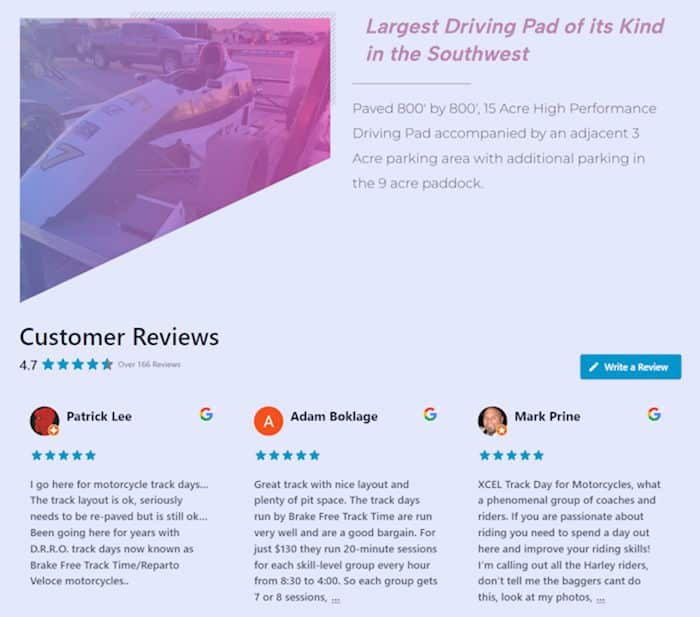
Darüber hinaus haben Sie mit diesem Plugin die volle Kontrolle über Ihre Bewertungsfeeds. Sie können Filter hinzufügen, um Bewertungen mit bestimmten Bewertungen und Schlüsselwörtern anzuzeigen, oder sogar verbotene Begriffe für Ihren Feed einrichten.
Auf diese Weise können Sie sicherstellen, dass Sie qualitativ hochwertige Inhalte zeigen, die Ihnen mehr Konversionen und Verkäufe bescheren können.
Sind Sie bereit, Bewertungen in Ihre Website zu integrieren? Holen Sie sich einfach Reviews Feed Pro für Ihre Website hier.
Möchten Sie ein Widget für die Bewertung sozialer Medien für Ihre Website erstellen? Folgen Sie unserer Schritt-für-Schritt-Anleitung, wie Sie ein Widget für soziale Medien in WordPress einfügen.
2. YouTube-Video-Testimonials
Überzeugende Video-Testimonials können Ihre Website-Besucher konvertieren und den Umsatz Ihres Unternehmens steigern.
Es ist auch eine beliebte Marketingstrategie, weil sie so effektiv ist - 80 % der Vermarkter bestätigen, dass Video-Testimonials zur Umsatzsteigerung ihrer Marken beigetragen haben.
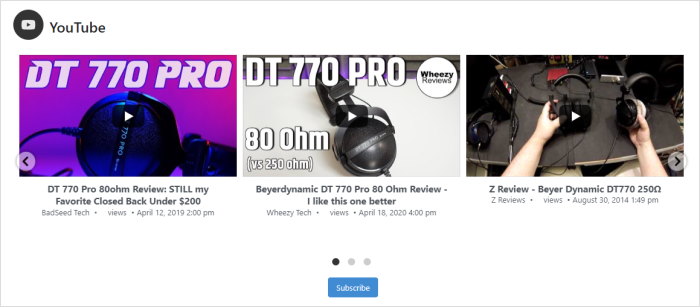
Airbnb hat erkannt, wie wichtig Videos für das Wachstum des Unternehmens sind, und hat daher Videos aus sozialen Medien in seine offizielle Website integriert.
Da es bei Airbnb um Reisen und das Leben bei Einheimischen geht, wurden die Geschichten der besten Gastgeber in Form von Videos präsentiert.
Um das Engagement der Nutzer im Video-Feed zu erhöhen, hat das Unternehmen außerdem seine Social-Media-Kanäle am unteren Rand der Website eingefügt.
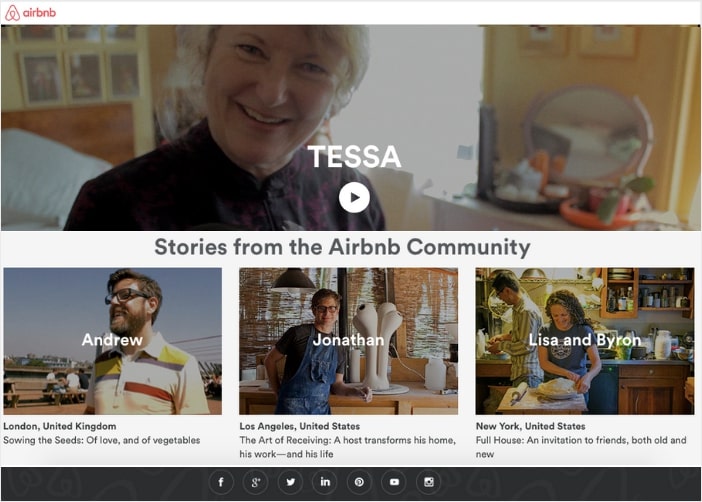
Auf den ersten Blick mag es schwierig erscheinen, Videos aus Ihrem eigenen Social-Media-Profil einzubetten.
Aber mit Hilfe des YouTube Feed Pro Plugins können Sie dies in weniger als 5 Minuten erledigen.
Mithilfe des Plugins haben wir den Social-Media-Video-Feed von Airbnb nachgebaut - ohne technische Kenntnisse:
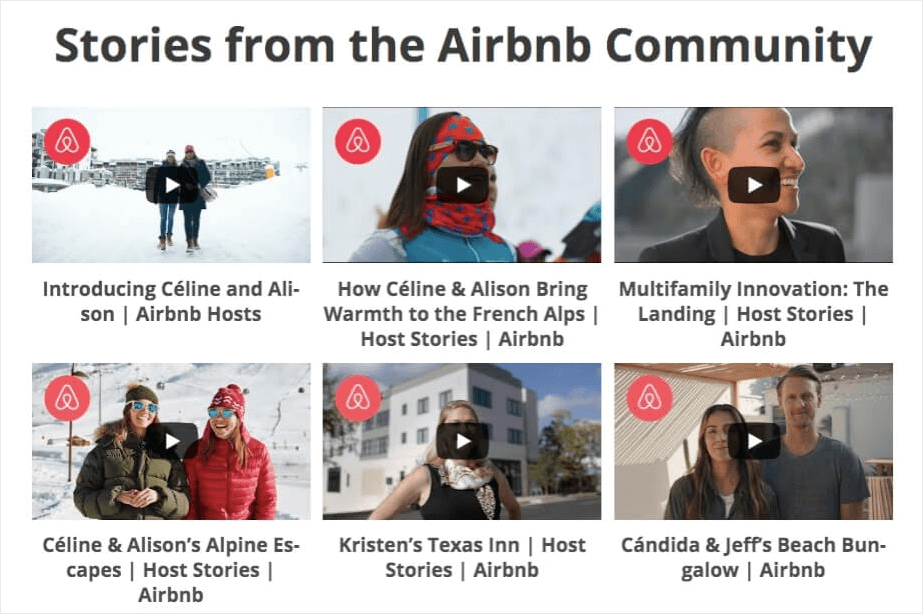
Haben Sie 5 Minuten Zeit? Dann können Sie ganz einfach ein ansprechendes Video-Feed erstellen, das Sie Ihren Produktseiten hinzufügen und potenzielle Kunden konvertieren können.
Folgen Sie einfach dieser einsteigerfreundlichen Anleitung, wie Sie eine YouTube-Galerie in WordPress einbetten können.
3. Live Social Media Feed
Eine weitere gute Möglichkeit, soziale Medien in Ihre Website zu integrieren, ist die Einbettung eines Live-Feeds für soziale Medien.
Auf diese Weise verlinken Sie nicht nur Ihre Social-Media-Kanäle, sondern Sie zeigen die tatsächlichen Social-Media-Inhalte auf WordPress , während Ihr Feed regelmäßig aktualisiert wird.
Und das Beste daran? Wenn Sie einen Social-Media-Feed-Aggregator wie Social Wall Pro verwenden, können sich Ihre Website-Besucher problemlos mit Ihren Social-Media-Inhalten beschäftigen , ohne Ihre Website zu verlassen.
Im Folgenden sehen wir uns kurz an, wie Sie auf einfache Weise einen Social Media Feed zu Ihrer Website hinzufügen können.
Verbinden Sie Ihre Social Media Feeds
Holen Sie sich hier Ihr eigenes Exemplar von Social Wall Pro, um zu beginnen.
Wenn Sie das Plugin heruntergeladen haben, sehen Sie sich diese Anleitung an, wie Sie WordPress-Plugins auf Ihrer Website installieren können.
Sind Sie mit der Installation des Social Wall Pro Plugins fertig? Sehr gut.
Nun ist es an der Zeit, Ihr WordPress-Dashboard aufzurufen, um das Plugin einzurichten. Klicken Sie in Ihrem WordPress-Dashboard auf das Menü Social Wall .
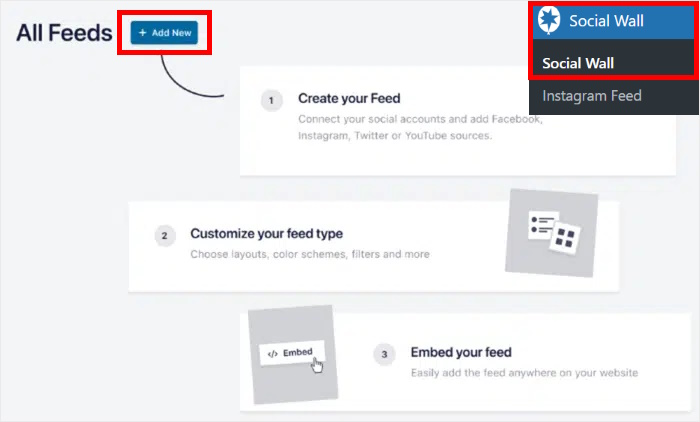
Als Nächstes können Sie die sozialen Plattformen auswählen, die Sie auf Ihrer Social Wall anzeigen möchten.
Klicken Sie dazu auf die Schaltfläche Zur Pinnwand hinzufügen unter den sozialen Plattformen.
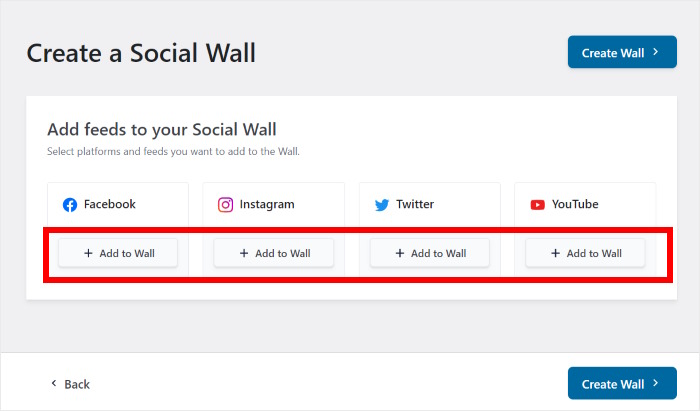
Danach zeigt Ihnen Social Wall Pro alle Social Media Feeds an, die Sie bisher auf Ihrer Website erstellt haben.
Wählen Sie einfach die Feeds aus, die Sie auf Ihrer Pinnwand anzeigen möchten, und klicken Sie dann auf die Schaltfläche Pinnwand erstellen.
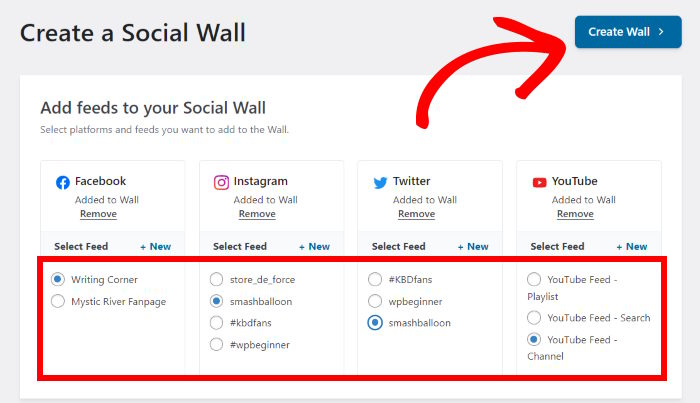
Wenn Sie mit den angezeigten Social-Media-Inhalten zufrieden sind, können Sie nun Ihren Social-Media-Feed anpassen.
Passen Sie Ihre Social Media Wall an
Um das Aussehen Ihrer Social Wall zu kontrollieren, bietet Ihnen das Plugin einen benutzerfreundlichen visuellen Customizer.
Mit diesem Customizer können Sie das Layout, die Farbpalette, die Beitragselemente, das Design der Schaltflächen, die Filter und vieles mehr anpassen.
Außerdem können Sie mit der Live-Vorschau auf der rechten Seite verfolgen, wie Ihre Social Media Wall aussieht.
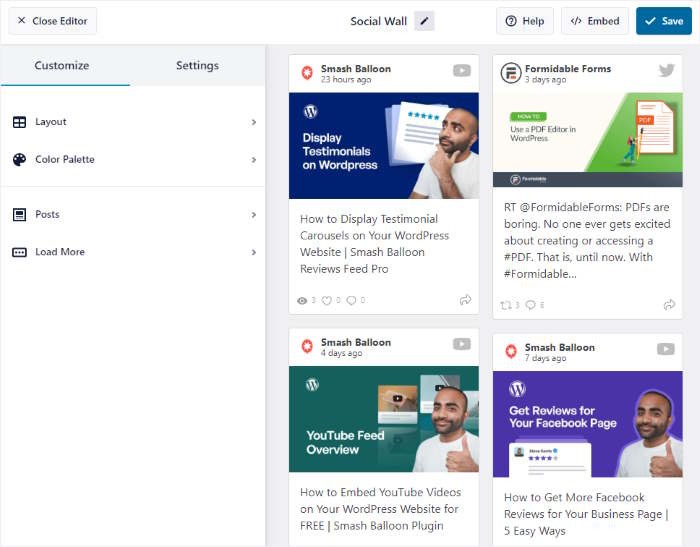
Von hier aus können Sie auf die Schaltfläche Layout klicken, um die Anpassung zu starten.
Auf diese Weise können Sie zwischen verschiedenen Layouttypen wählen und sogar festlegen, wie viele Beiträge in Ihrem Social Media Feed angezeigt werden sollen.
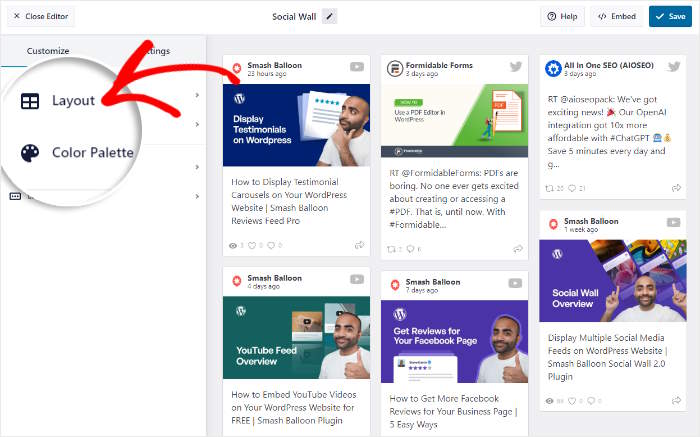
Social Wall Pro wird mit 3 Optionen geliefert, aus denen Sie wählen können:
- Gemäuer: Verwenden Sie mehrere Spalten und binden Sie Besucher ein, indem Sie eine Vielzahl von Beiträgen in sozialen Medien anzeigen.
- Liste: Betten Sie Ihre Beiträge in eine einzelne Spalte ein, damit sie auf Ihrer Website gut sichtbar sind.
- Karussell: Verwandeln Sie Ihre Beiträge in ein Diashow-Karussell und machen Sie Ihre Website interessanter.
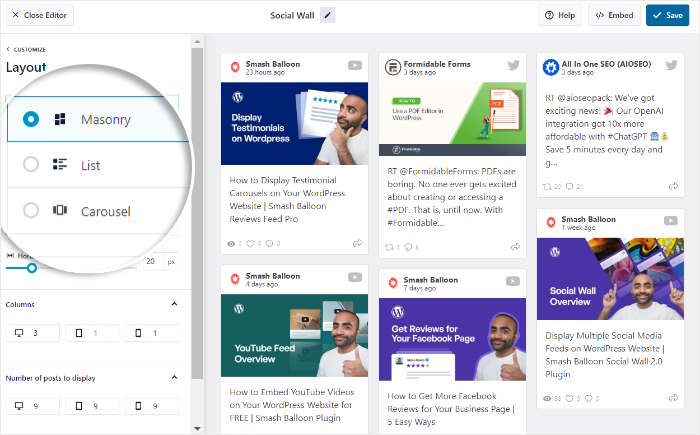
Wenn Sie mit der Anpassung Ihres Layouts fertig sind, klicken Sie auf Speichern , um Ihr Layout zu bestätigen.
Sie können dann auf die Schaltfläche Anpassen klicken, um zu den vorherigen Optionen zurückzukehren.
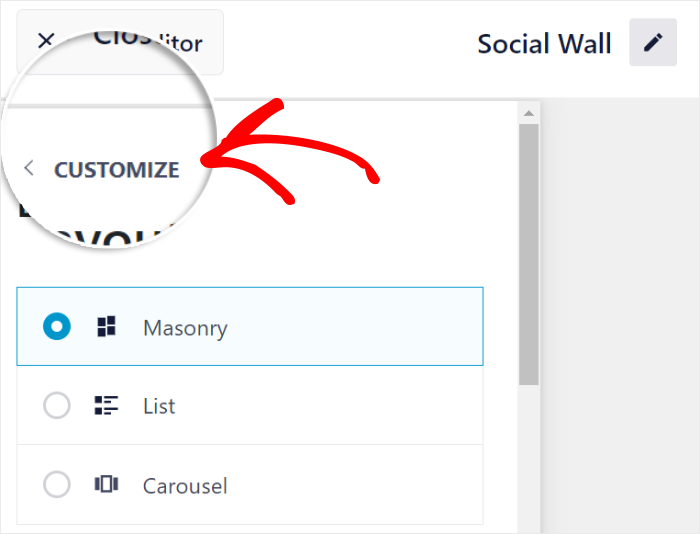
Genau so können Sie die übrigen Anpassungsoptionen nutzen, um Ihre Social Wall zu gestalten. Mit ein paar einfachen Klicks können Sie Ihre Farben, Post-Elemente, Filter und vieles mehr ändern.
Klicken Sie abschließend auf Speichern, bevor Sie mit dem letzten Schritt fortfahren
Ihre Social Media Wall anzeigen
Es ist ganz einfach, Ihre Social Media Wall auf Ihrer Website anzuzeigen. Sie können das sogar direkt von Ihrem Visual Customizer aus tun.
Klicken Sie zunächst auf die Schaltfläche Einbetten in der oberen rechten Ecke.
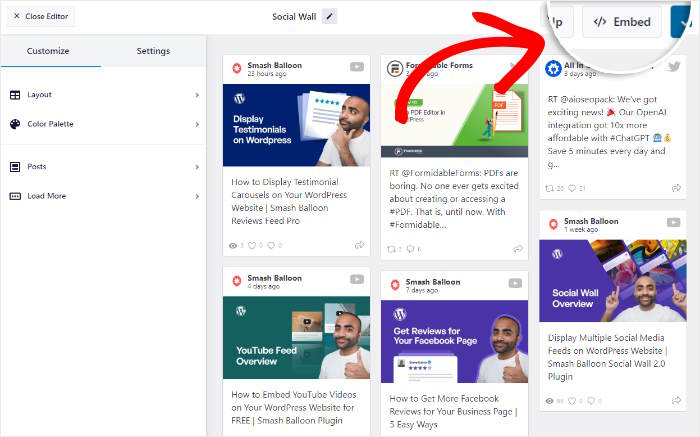
Daraufhin öffnet sich ein neues Popup mit allen Möglichkeiten, wie Sie Ihre Social Wall einbinden können.
Sie können ihn auf einer Seite einbetten, als Widget für soziale Medien hinzufügen oder den Shortcode sogar manuell kopieren.
Für unser Beispiel klicken wir hier auf die Option Zu einer Seite hinzufügen.
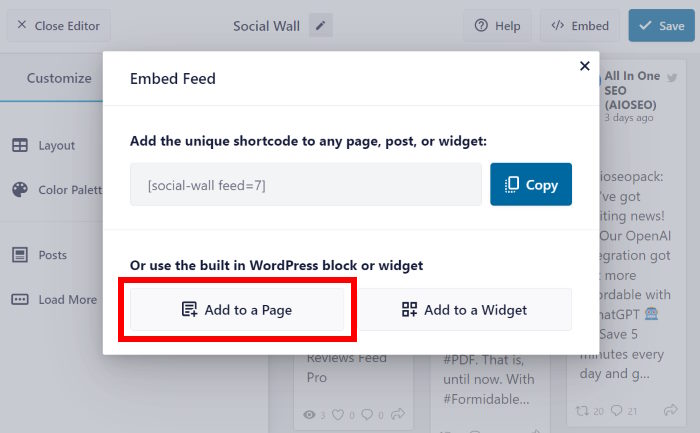
Social Wall Pro sendet Ihnen jetzt eine Liste der WordPress-Seiten, die Sie auf Ihrer Website haben.
Wählen Sie im Popup-Fenster die Seite aus, auf der Sie die Social Wall einrichten möchten, und klicken Sie dann auf die Schaltfläche Hinzufügen.
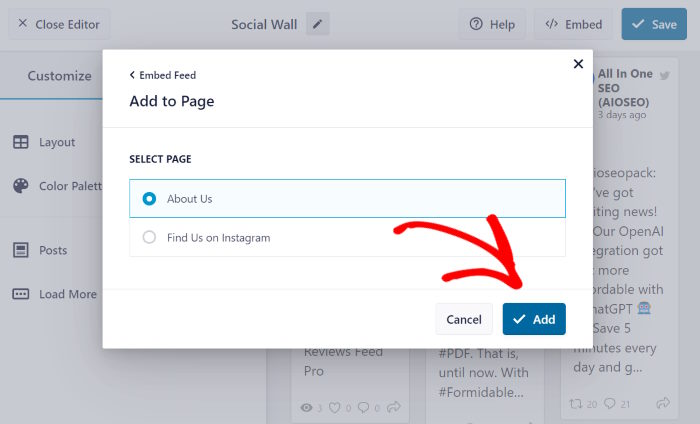
Danach wird Ihnen diese Webseite im WordPress-Editor angezeigt.
Klicken Sie hier auf das Pluszeichen (+), um einen neuen Block hinzuzufügen.

Danach können Sie die Suchleiste oben verwenden, um nach "Social Wall" zu suchen.
Schließlich können Sie Ihre Pinnwand einbetten, indem Sie auf den Social Wall-Block klicken.
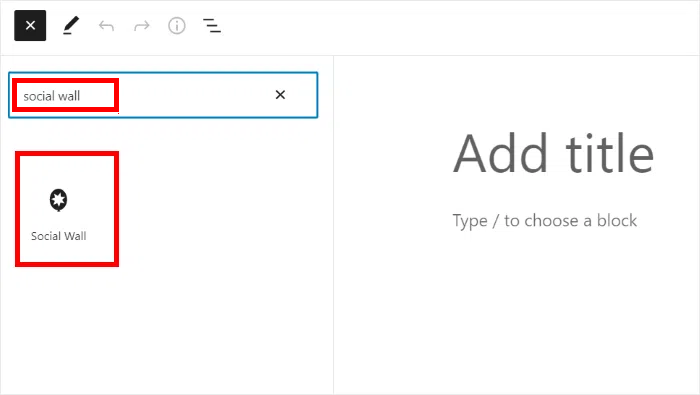
Wenn Sie mit dem Aussehen zufrieden sind, klicken Sie auf Veröffentlichen , um es auf Ihrer Website zu veröffentlichen:
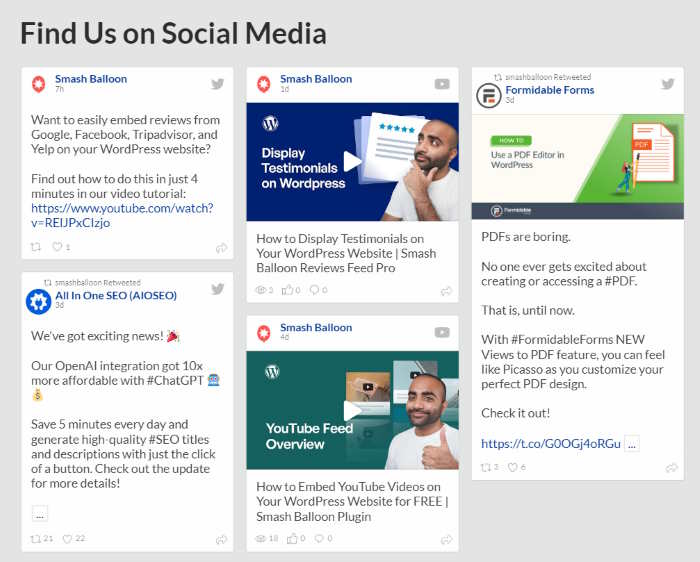
Mit diesem Plugin können Sie auch Inhalte aus beliebten sozialen Netzwerken in Ihrer Seitenleiste oder Fußzeile einbetten.
Weitere Informationen finden Sie in unserer ausführlichen Anleitung zum Hinzufügen von Social Media Feeds zu WordPress.
4. Social Media Feed Diashow
Wie können Sie am besten interaktive Inhalte für soziale Medien anzeigen, die für Ihre Website-Besucher leicht zu konsumieren sind?
Sie können ein interaktives Karussell-Layout verwenden, um Ihre Beiträge in sozialen Medien in einer Diashow zu zeigen.
Auf diese Weise fühlen sich Ihre Website-Besucher nicht überfordert, was die Benutzerfreundlichkeit und die Suchmaschinenoptimierung Ihrer Website deutlich verbessert. Und bessere Suchmaschinenoptimierung bedeutet, dass Sie Ihr Zielpublikum leichter erreichen.
Stattdessen können sie Ihre Inhalte in aller Ruhe lesen, während sie auf die Navigationspfeile im Slider für die sozialen Medien klicken, so wie hier:
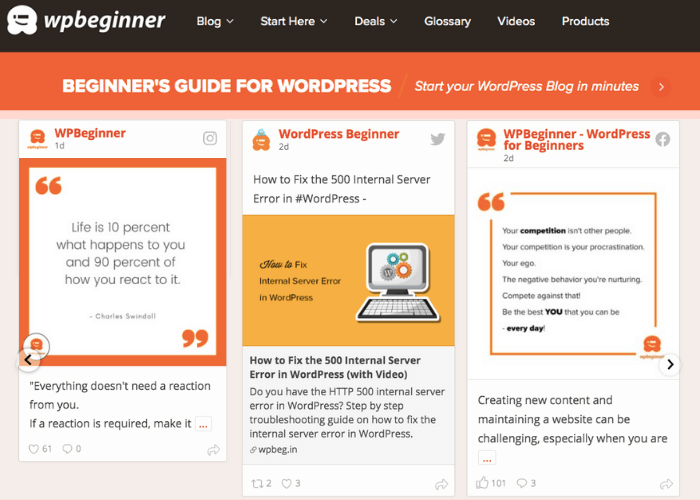
Wie kann man eine Diashow für Social Media Feeds in WordPress einbetten?
Es ist ganz einfach: Installieren Sie Social Wall Pro und wählen Sie das Karussell-Layout .
Das Plugin nimmt Ihnen die ganze Arbeit ab, so dass Sie Ihren Social Media Feed in WordPress in nur wenigen Minuten anzeigen können!
5. Branded Hashtag Feed
Sie können nicht über die Integration sozialer Medien in Ihre Website sprechen, ohne Instagram-Feeds zu erwähnen.
Als sehr visuelle Plattform ist Instagram für die meisten Marken die erste Wahl, wenn es darum geht, nutzergenerierte Inhalte (UGC) auf ihren offiziellen Websites zu präsentieren.
Fenty Beauty, eine beliebte Hautpflege- und Make-up-Linie, hat soziale Medien geschickt in die Homepage ihrer Website integriert, indem sie einen wunderschönen Instagram-Feed anzeigt.
Unter dem Hashtag #FentyBeauty stellte das Unternehmen seine Kunden vor, die seine Produkte im Alltag verwenden.
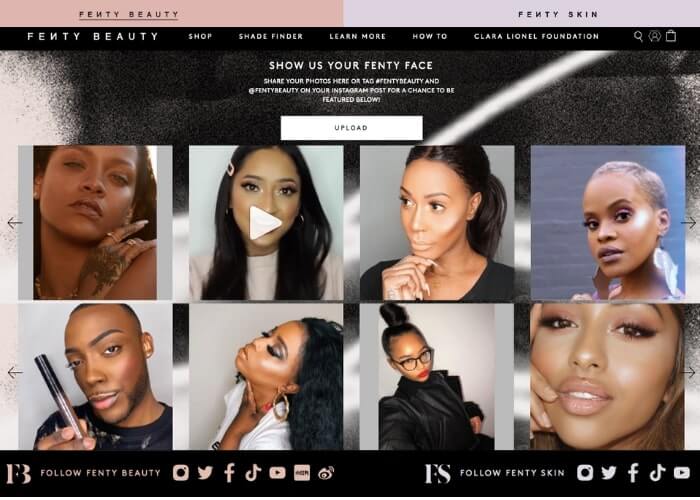
Die Anzeige eines gebrandeten Hashtag-Feeds von Instagram ist eine großartige Möglichkeit, um mehr Verkäufe zu fördern , da 79 % der Käufer UGC als sehr einflussreich für ihre Kaufentscheidungen betrachten.
Bei Instagram können Sie nur einzelne Beiträge auf Ihrer Website einbetten.
Sie suchen den perfekten Partner, der Ihnen hilft, einen eigenen Instagram-Feed in WordPress einzufügen?
Mit mehr als 1.000.000 Nutzern ist das Instagram Feed Pro Plugin die beste Wahl für Sie.

Mit Hilfe des Plugins konnten wir den gebrandeten Hashtag-Feed von Fenty Beauty in nur wenigen Minuten neu erstellen.
Da das Plugin einsteigerfreundlich ist, können Sie mit vorgefertigten Themen und dem visuellen Customizer mühelos schöne Feeds erstellen.
Um zu erfahren, wie einfach das Plugin ist, können Sie Ihren eigenen Hashtag-Feed auch auf Ihrer eigenen Website einbetten.
In dieser Anleitung erfahren Sie , wie Sie einen Instagram-Hashtag-Feed in WordPress einfügen können.
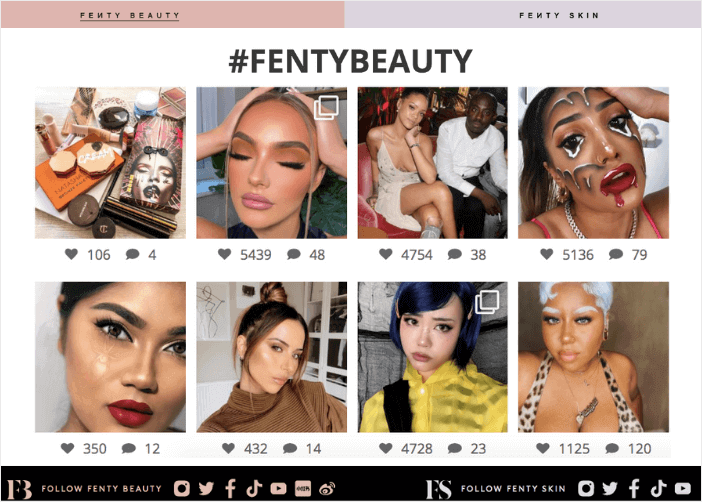
6. TikTok Video Feed
Als eine der am schnellsten wachsenden Social-Media-Plattformen kann TikTok eine fantastische Quelle für ansprechende Videoinhalte sein.
Indem Sie relevante TikTok-Videos zeigen, können Sie Ihre Besucher fesseln und sie viel länger auf Ihrer Website halten.
Außerdem können Sie auch Ihre eigenen Videos einbetten. Auf diese Weise können Sie das Engagement Ihrer Website steigern und gleichzeitig mehr Likes und Follower auf TikTok erhalten!
Sehen Sie sich zum Beispiel diese tolle TikTok-Seite an, die Two Scoops of Style erstellt hat, um ihre Videos zu bewerben.
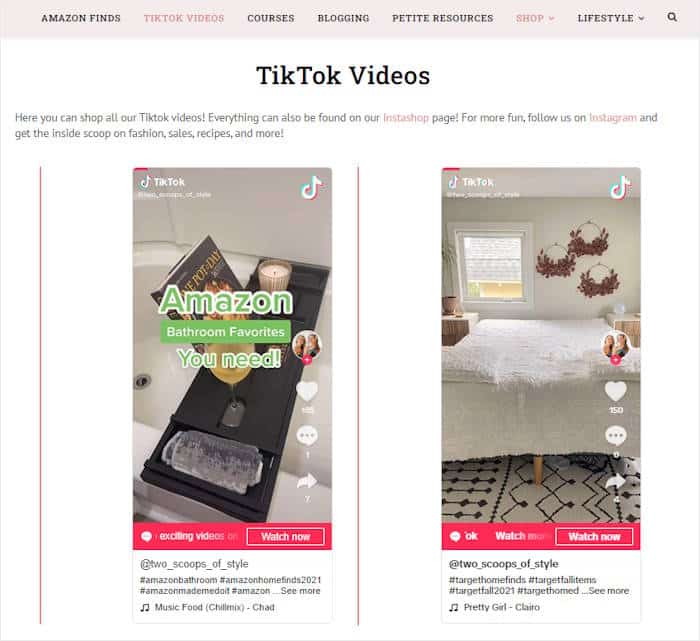
Möchten Sie Ihre digitale Marketingkampagne mit TikTok-Feeds ankurbeln?
Die einfachste Lösung ist, ein TikTok-Aggregator-Plugin wie TikTok Feed Pro zu verwenden!

Mit diesem erstaunlichen Plugin können Sie TikTok-Videos ganz einfach erstellen, anpassen und in WordPress einbetten - ohne eine einzige Zeile Code anfassen zu müssen.
Folgen Sie der Anleitung, und Sie können Ihre Website-Besucher in wenigen Minuten mit TikTok-Videos ansprechen.
Außerdem fügen sich alle TikTok-Feeds, die Sie erstellen, perfekt in das Design Ihrer Website ein und sehen sofort gut aus.
Hier sehen Sie ein Beispiel für einen TikTok-Video-Feed, der mit diesem Plugin mit wenigen Klicks erstellt wurde.
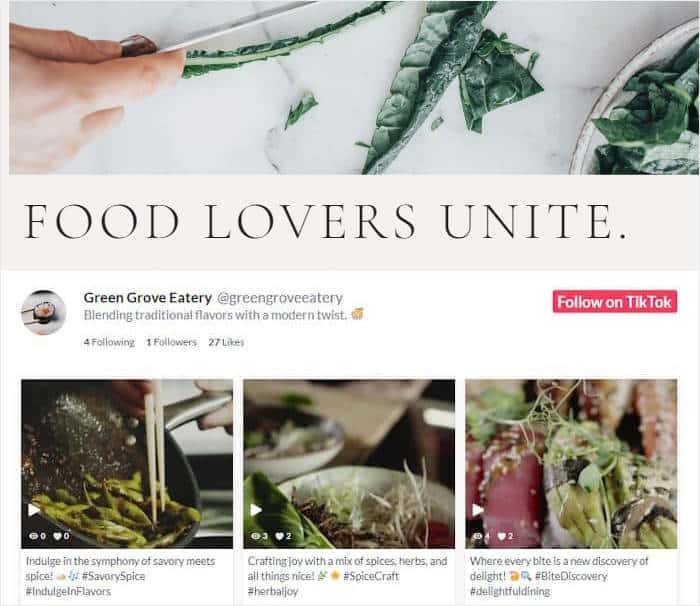
Darüber hinaus ist das Plugin so konzipiert, dass es auch schnell ist, so dass Sie eine Vielzahl von Videos einbetten können und Ihre Website trotzdem so schnell wie immer geladen wird.
Um loszulegen, folgen Sie einfach dieser Anleitung zum Einbetten von TikTok-Videos in WordPress.
So, da haben Sie es!
Jetzt haben Sie bereits erfahren, wie Sie soziale Medien in Ihre Website integrieren können. Wie Sie sehen, kann es super einfach sein, wenn Sie das richtige Werkzeug haben.
Sie müssen nur die verlinkten Anleitungen befolgen, damit Sie Social Media Feeds auch in Ihr WordPress einbetten können.
Sind Sie bereit, Ihr Social Media Marketing auf die nächste Stufe zu heben? Holen Sie sich noch heute das All Access Bundle von Smash Balloon!
Wenn du schon mal hier bist, kannst du dir auch unsere Liste der besten Möglichkeiten ansehen, wie du auf Twitter mit Leichtigkeit Geld verdienen kannst.
Folgen Sie uns auf Twitter und Facebook, um weitere Tutorials zum Thema Social Media Marketing zu erhalten, die Ihnen helfen, Ihr Unternehmen effektiv auszubauen.